Functie niet beschikbaar?
Het is mogelijk dat de beschreven functionaliteit of instellingen slechts gedeeltelijk beschikbaar zijn in uw versie van Bricks Huisarts. Nieuwe functies worden automatisch beschikbaar zodra ze voor uw omgeving zijn uitgerold.
Via de versie informatie kunt u de meest recente toevoegingen en wijzigingen volgen.
Einde consult¶
Algemeen¶
Wanneer het consult afgerond kan worden of wanneer u het dossier wilt sluiten klikt u op de knop of gebruikt u de toetsencombinatie Ctrl+Shift+E.
Het declaratiescherm verschijnt waarna u verrichtingen kunt declareren.
Kunt u een verrichting niet vinden, gebruik dan de “Zoek verrichting” optie om een specifieke verrichting te zoeken.
Naast het declareren kunt u via dit venster:
aangeven een nieuwe afspraak te willen maken;
instellen wat voor soort consult (contacttype) er plaats heeft gevonden;
aangeven dat u een contantnota wilt aanmaken;
aangeven dat u de afspraak als “gebeurd” wilt markeren (in de agenda).
Na het maken van de keuzes klikt u op knop u keert terug naar de tab die u het laatst heeft aangeklikt in de hoofdnavigatie.
Tip
Wilt u toch nog iets aanpassen, klik dan op . U keert terug naar het dossier van de patiënt.
Veel gedeclareerde verrichtingen instellen¶
Nadat u op geklikt heeft ziet u alle declareerbare verrichtingen.
U kunt iedere keer de gewenste verrichting(en) aanvinken om deze te declareren. Door de instellingen handig in te richten kunt u het HIS voor u laten werken. U klikt dan op een instelling om, bijvoorbeeld, de gewenste standaard verrichting(en) aan te vinken. Indien nodig zou u aanvullende verrichtingen vervolgens kunnen selecteren.
Raadpleeg de uitleg over de instellingen om na te lezen hoe het toevoegen/verwijderen van de instellingen werkt.
Na het openen van het instellingenscherm kunt u een instelling aanmaken (klik op ) om vervolgens een Naam in te vullen en bij 1 of meerdere tabs (Standaard, POH, ANW, etc.) de verrichtingen aan te geven die u automatisch wilt selecteren op het declaratiescherm zodra u de instelling kiest.
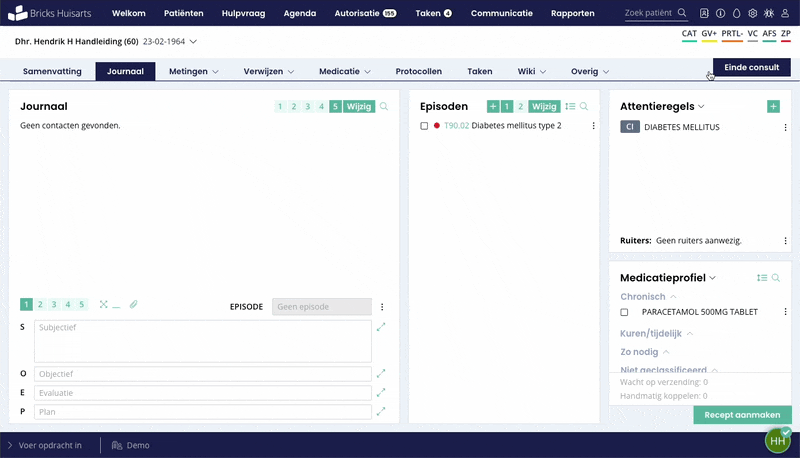
Instellen van verrichtingen en het gebruik ervan¶
Verrichting op een andere datum registreren / declareren¶
Wilt u een contact op een andere datum registreren en declareren, dan kunt u de opdracht INVOERDATUM gebruiken voordat u een dossier opent. Het is ook mogelijk op in het declaratiescherm een afwijkende declaratie-/contactdatum op te geven. Kies een andere “consultdatum” en het contact met bijbehorende declaratie worden geregistreerd op de gekozen datum.
Contantnota / papieren factuur aanmaken¶
Vanuit het declaratiescherm kunt u een contantnota maken en aangeven of deze voor een afwijkende betaler is, dit gaat als volgt te werk:
Klik op
Selecteer de verrichtingen die u in rekening wilt brengen
(optioneel) Selecteer rechtsbovenin het declaratiescherm Afwijkende betaler wanneer de nota aan een derde gericht moet worden.
Er verschijnt een nieuw venster
Zoek de betaler op en klik op
Vul bij Uw referentie het referentienummer dat in de correspondentie genoemd wordt
Selecteer in de lichtgroene balk de optie Contantnota maken
Klik op
De factuur wordt aangemaakt en wordt zichtbaar in een nieuwe browsertabblad
Print de factuur via de gewenste printer en/of sluit het printerdialoog en sla de factuur op
Tip
Wilt u na het sluiten van het printerdialoog en de browsertabblad de contantnota nog een keer printen. Hoe dit in zijn werk gaat leest u in het hoofdstuk Contantnota.
No show registreren¶
Is de patiënt niet gekomen, dan kunt u op klikken om een “no show” te registreren. Na het klikken op de knop wordt de “no show” omschrijving en het bijbehorende tarief overgenomen uit de instellingen. Daarnaast wordt de optie “Contact nota” aangevinkt.
Klik u vervolgens op , dan keert u terug naar de tab die u het laatste heeft aangeklikt in de hoofdnavigatie en wordt er een contant nota (PDF) aangemaakt. De contant nota zal niet worden gedeclareerd bij de zorgverzekeraar.
De no-show tarieven stelt u (eenmalig) per tabje in. Het instellen gaat als volgt:
Ga naar het declaratiescherm door op te klikken
Klik op knop om de instellingen aan te passen
Er verschijnt een nieuw venster
Onderin het venster kunt u een “No-show” omschrijving en het bedrag invullen
Heeft u meerdere instellingen? Herhaal dan vorige stap voor ieder instelling
Klik op knop
Declaraties bekijken / verwijderen¶
Op het declaratiescherm treft u de knop aan. Klikt u op deze knop, dan ziet u de declaraties die afgelopen maand geregistreerd zijn voor de betreffende patiënt.
Wilt u een declaratie verwijderen, dan kan dit door op de declaratie te klikken en vervolgens op te klikken.
Verrichting tarieven toevoegen/wijzigen¶
Het toevoegen/aanpassen van tarieven gaat als volgt te werk:
Stap 1: Beheerscherm openen¶
Om aan het declaratiescherm eigen tarieven toe te voegen of om tarieven te wijzigen voert u de opdracht VERRICHTINGEN uit of klikt u op en gaat u naar .
Stap 2: Verrichting selecteren/toevoegen¶
Na het uitvoeren van stap 1 verschijnt er een nieuw venster:
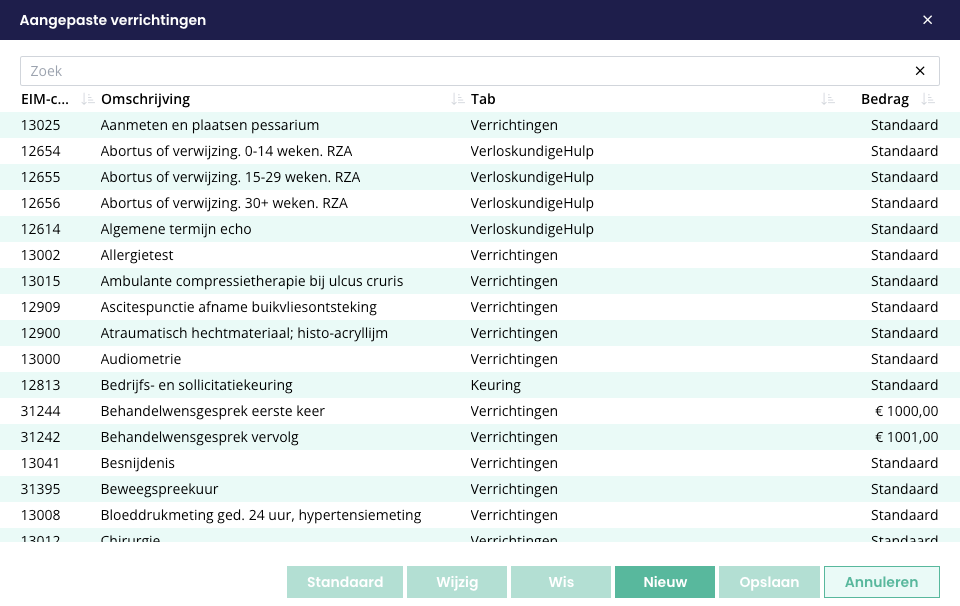
Wilt u een verrichting toevoegen, klik op .
Om een verrichting aan te passen klikt u op de verrichting die u wilt aanpassen, de regel wordt groen. Klik op .
Stap 3: Tarief selecteren/aangepaste verrichting¶
Let op
Wanneer u een prestatiecode toe wilt voegen waarvan geen geldige (cijferige) prestatiecode bekend is, dan kunt u de fictieve 99999 code gebruiken. Deze kunt u bovenaan de lijst vinden.
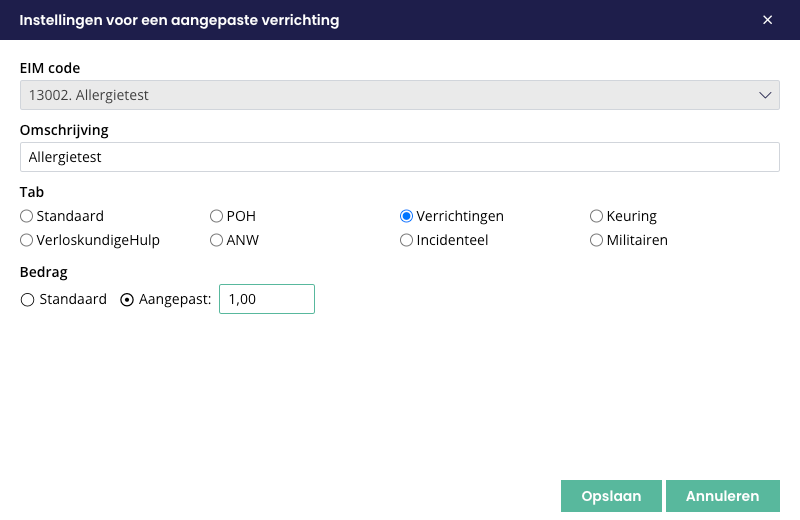
Aangepast verrichting bedrag.¶
Wilt u een verrichting een andere omschrijving geven, of op een andere tab plaatsen in het Einde consult venster. Pas dan de overeenkomstige waarden aan.
Stap 4: Wijziging opslaan¶
Na het aanpassen van de waarden in de vorige stap klik u op de knop, u keert terug naar het overzicht van alle verrichtingen.
Pas, indien gewenst, een andere verrichting aan of sla uw aanpassingen op door op te klikken.
De wijzigingen zijn vanaf nu zichtbaar op het Einde consult venster.
Tips¶
Declaratiescherm niet tonen als u alleen een dossier bekeken hebt¶
Wanneer u even een dossier bekijkt maar geen SOEP invoert, dan kunt u instellen dat het dossier wordt afgesloten zonder te vragen wat er gedeclareerd moet worden.
U kunt dit aanpassen bij uw persoonlijke instellingen.
Ga naar de Dossier-tab binnen de persoonlijke instellingen en haal het selectievinkje weg bij Declaratiescherm tonen als geen SOEP ingevuld.
Nadat u op geklikt heeft verschijnt het declaratiescherm niet meer wanneer er alleen in een dossier gekeken wordt.
Veelgestelde vragen¶
Heeft u een veelgestelde vraag over het dossier en/of het declaratiescherm, mogelijk kunt u het antwoord vinden bij de veelgestelde vragen.